来源:小编 更新:2025-02-24 04:09:04
用手机看
你有没有想过,你的安卓手机其实是个小超人,它隐藏着许多神奇的功能,其中之一就是USB调试模式。这听起来是不是有点高大上?别急,接下来,我就要手把手教你如何开启这个隐藏功能,让你的手机瞬间变身成为开发者的得力助手!
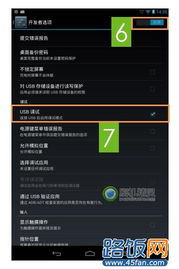
首先,得先弄明白什么是USB调试。简单来说,USB调试就是让电脑和手机之间能够进行数据传输、应用安装、日志读取等高级操作的一种模式。听起来是不是很酷?不过,默认情况下,这个功能是关闭的,所以你得手动开启它。
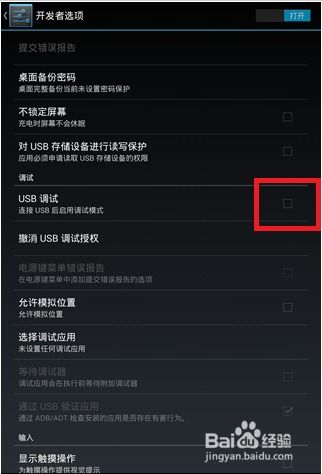
那么,如何开启这个隐藏功能呢?别急,下面我就带你一步步走进这个奇幻之旅。
1. 找到设置的大门:首先,你得找到手机的“设置”图标,它通常在手机主屏幕上,或者可以在应用抽屉里找到。
2. 走进“关于手机”的神秘世界:在设置菜单里,向下滑动,找到“关于手机”或类似的选项,点击进入。
3. 点击版本号,开启开发者模式:在“关于手机”页面中,找到“版本号”或“系统版本号”,然后连续点击它7次(是的,就是那么神奇),你会看到手机屏幕上出现提示,告诉你已经进入了开发者模式。
4. 开发者选项,你的新世界:返回到设置的主页面,你会看到一个新的选项“开发者选项”或类似的名称,点击进入。
5. 找到USB调试,开启它:在开发者选项里,向下滚动,找到“USB调试”选项,然后点击右侧的开关,将其打开。这时,你会看到一个绿色的勾,表示USB调试已经开启。
6. 确认你的选择:如果系统弹出警告或确认窗口,请点击“确定”或“允许”,确认你的选择。
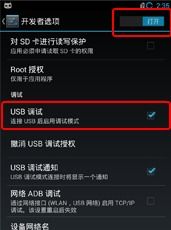
1. 备份重要数据:在开启USB调试之前,请确保你的手机已经备份了重要数据,以防万一。
2. 谨慎连接电脑:避免在未受信任的计算机上使用USB调试模式,以防数据风险。
3. 关闭USB调试:如果你不打算进行软件开发,建议在不需要使用时关闭USB调试模式。
现在,你已经成功开启了USB调试模式,接下来,你可以通过电脑的ADB(安卓调试桥)接口来管理和调试手机,进行各种高级操作,比如安装应用、调试应用、获取日志信息等等。
1. 连接电脑:使用USB数据线将你的安卓手机连接到电脑上。
2. 确认连接:在手机上,你会看到一个弹出窗口,询问你是否允许这台电脑调试你的设备。点击“确定”。
3. 开始你的探险之旅:现在,你已经可以开始使用ADB命令来管理你的手机了。
通过以上步骤,你的安卓手机已经成功开启了USB调试模式,现在,它就像一个超级助手,随时准备帮助你完成各种任务。快来试试吧,让你的手机发挥出更大的潜力!